Trækker og driller benet dit deltidsjob i livet. Gør at gøre Pranks på dine venner i skolen eller på kontoret, gør din dag lysere. Du kan prøve disse uskadelige computerpranks på dine venner, men chancerne er, han bliver så irriteret, han vil aldrig prøve at bruge hans eller hendes pc, når du er i nærheden eller helt sikkert vil låse hans computer med den længst kendte mest komplekse adgangskode nogensinde. Du kan bruge disse computerpranks til at imponere dine venner ved hjælp af notesblok eller bat-fil.
Her går listen over sejeste computer-pranks nogensinde i din Windows-pc.
Det er hans pc, bare gør det stort
Bare tryk WindowsKnap og derefter holde vinduer tryk på knappen, tryk bare på + Knap 3-4 gange.
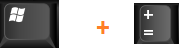
Hvis du vil tilføje salt til det, skal du bare trykke på CTRL + Alt + I. Dette får hans skærm til at se forfærdelig og kompromitteret ud.

Redningsmetode - For at få tingene tilbage til Normal igen skal du bare trykke på CTRL + Alt + Iigen, og tryk derefter på Windows-tasten, og hold den nede, bare tryk – nøgle 2-3 gange.
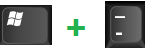
Prank alle dine Facebook-venner på én gang
Send en statusopdatering på din profilside, der siger dette ...
Fyrene hjælper mig med at blokere denne profil ...http://facebook.com/profile.php?=119277941
Nu, den, der klikker på den profil, vil blive omdirigeret til sin egen profil og vil definitivt i panik tænke over, hvorfor i helvede på jorden, du vil gøre det. Dette er en af de bedste skørstreger på internettet.
Slet OO fra Google. Tryllekunst
En anden stor computerprank, du kan spille på din ven på en pc, der er forbundet til internettet.
Nu for at gøre dette trick, bare gå dette link.
Trin 1 # Klik et vilkårligt sted på siden.
Trin 2 # Placer nu to fingre på de to O af Google-logoet og begynd at gnide det. Gnid det i mindst 2 sekunder.
Trin 3 # Woof! Det er væk
Bemærk: Faktisk forsvinder de to OO nøjagtigt 3 sekunder efter dit klik.
Frys bare skrivebordet
For at gøre dette prank, skal du bare gå til skrivebordet og trykke på knappen Print Screen. Nu åben Maling og indsæt det (Ctrl + V). Gem dette billede overalt. Nu skal du højreklikke på det og indstille som skrivebordsbaggrund.
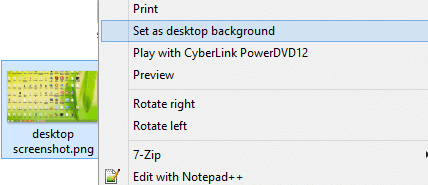
Gå nu til dit skrivebord, og fjern markeringen af indstillingen Vis skrivebordsikoner.
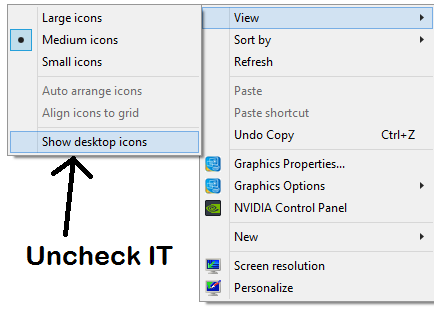
Vær nu klar til at se din ven klikke tilfældigt og derefter kontrollere musen igen og igen.
Virus detekteret, formatering af din harddiskprank
Dette er en fantastisk computerprank ved hjælp af notesblok. Kopiér bare nedenstående koder og gem dem som fotos.vbs. Du kan navngive det som lækkede pics.vbs, eller du kan også navngive det med navnet på hans personlige mappe og skjule hans personlige mappe andre steder.
X = MsgBox ("Fejl under åbning. Vil du løse dette problem? ", 4 + 64," Min computer ") X = MsgBox ("Dette problem kan ikke løses!", 0 + 48, "Min computer") X = MsgBox ("Virus registreret på din computer! Vil du scanne din pc? ", 3 + 16," Virusadvarsel ") X = MsgBox ("Adgang nægtet! Virus er aktiveret ", 2 + 16," Virus Alert ") X = MsgBox ("Virus kopierer dine adgangskoder ...", 2 + 48, "Virus er aktiveret") X = MsgBox ("Sletning af systemfiler ...", 2 + 16, "Virus er installeret på dit system") X = MsgBox ("Trojand78.dll sletter dine filer. Vil du stoppe dette? ", 4 + 32," Window Defender ") X = MsgBox ("Adgang nægtet! Din computer er inficeret ", 0 + 16," Virus Alert ") X = MsgBox ("Du har ikke adgang til din computer mere", 2 + 16, "Din computer er hacket")
Gem det som fotos.vbs eller du kan gemme det som krom.vbs.
Nu skal du ændre ikonet til en pålidelig udseende mappe eller browserikon.
For at ændre ikonet skal du først oprette en genvej, omdøbe det igen igen og ændre ikonet.
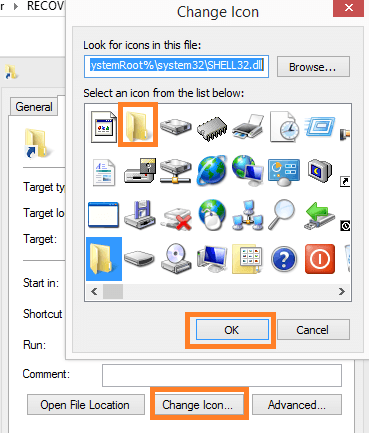
Du kan også skjule filtypenavne for at få det til at se mere pålideligt ud.
Redningsmetode - Ikke påkrævet. Du kan slette filen.
Få hans pc til at ligne et hjemsøgt sted
Du kan bruge dette prank på din ven, når han er væk fra sin computer. Bare lav en Skift + Alt + Udskriv skærm. Det bedste er, at det kan gøres, selv når skærmen er låst.
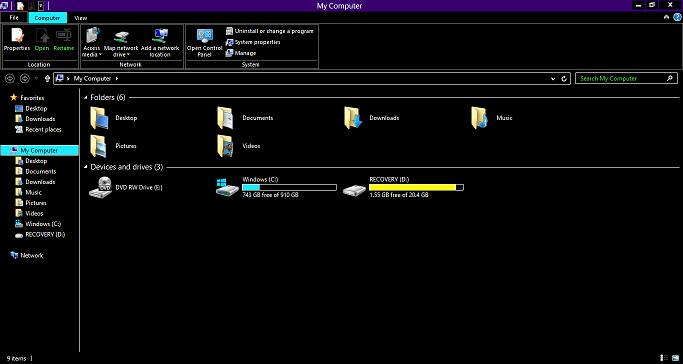
Redningsmetode - gør en Skift + Alt + Udskriv skærm igen.
Skift indgangssprog
Dette er en af de bedste og nemme computerpranker, jeg bruger på en Windows-pc. I Windows PC skal du klikke på sprogikonet på proceslinjen. Skift sprogpræferencen til et fremmed sprog.
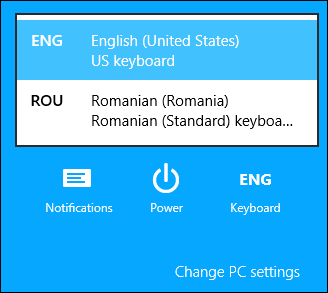
Redningsaktion - Skift bare inputsprog igen efter samme metode.
Bloker hans yndlingswebsteder på hans pc
1. Bare gå til C: \ Windows \ System32 \ drivere \ osv på din pc.
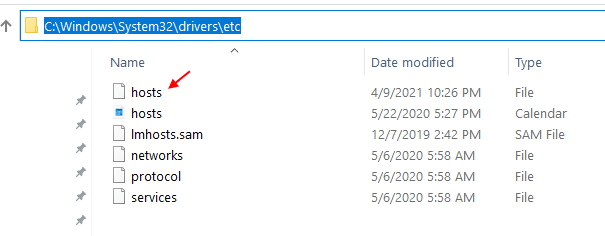
2. Kopier værtsfilen og indsæt den på dit skrivebord.
3. Højreklik og åbn kopieret fil på skrivebordet i Notesblok.
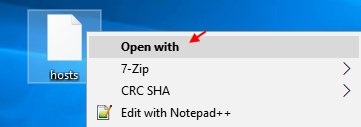
4. Tilføj nu disse to linjer i værtsfilen i slutningen. Erstatte webstedets navn med din vens yndlingswebsted.
127.0.0.1 www.websitename.com
127.0.0.1 websitename.com
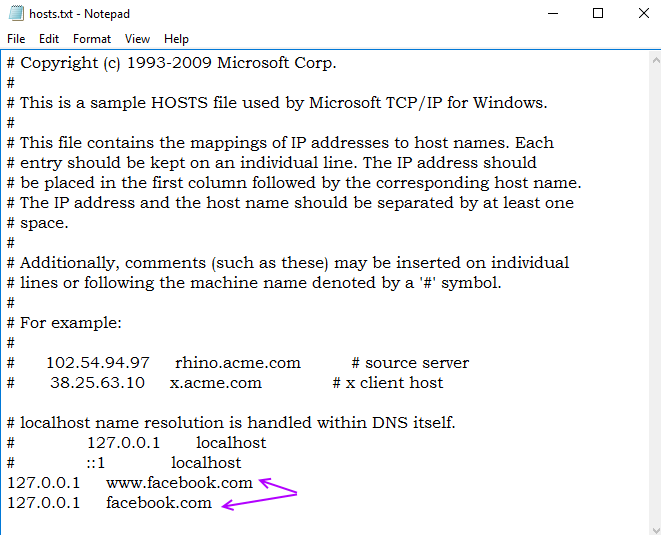
5. Gemme filen.
6. Nu, kopi denne redigerede fil.
6. Gå til C: \ Windows \ System32 \ drivere \ osv igen og sæt ind denne fil til erstatte original værtsfil.
Nu, når han vil prøve at åbne sin hjemmeside, vil det være blokeret.
Redningsaktion: Slet bare linjen igen for at få tingene tilbage til det normale.
Gaffel bomber sin pc
Gem følgende kode angivet nedenfor i prank.bat
:en. start% 0. gå til en
Kør filen prank.bat, og se derefter magien. CMD-skærmen begynder at oversvømme skærmen. Operationen fortsætter, indtil hans pc går ned, da den til sidst løber tør for hukommelse. Det påvirker ikke hans computer, så fortvivl ikke.

Rescue - Tving til at lukke computeren med lukningsknappen.
Blue Screen of Death Pauseskærm
Installer en Blue Screen of Death pauseskærm i hans fravær og lad ham tro, at hans pc er gået ned.
Gør hans pc lukket ned, hver gang han starter sin browser
Højreklik på browseren, og gå til ejendom og rediger mål som:
% windir% \ system32 \ shutdown.exe -r -t 00
se mere:101 Computer / internet-tricks


